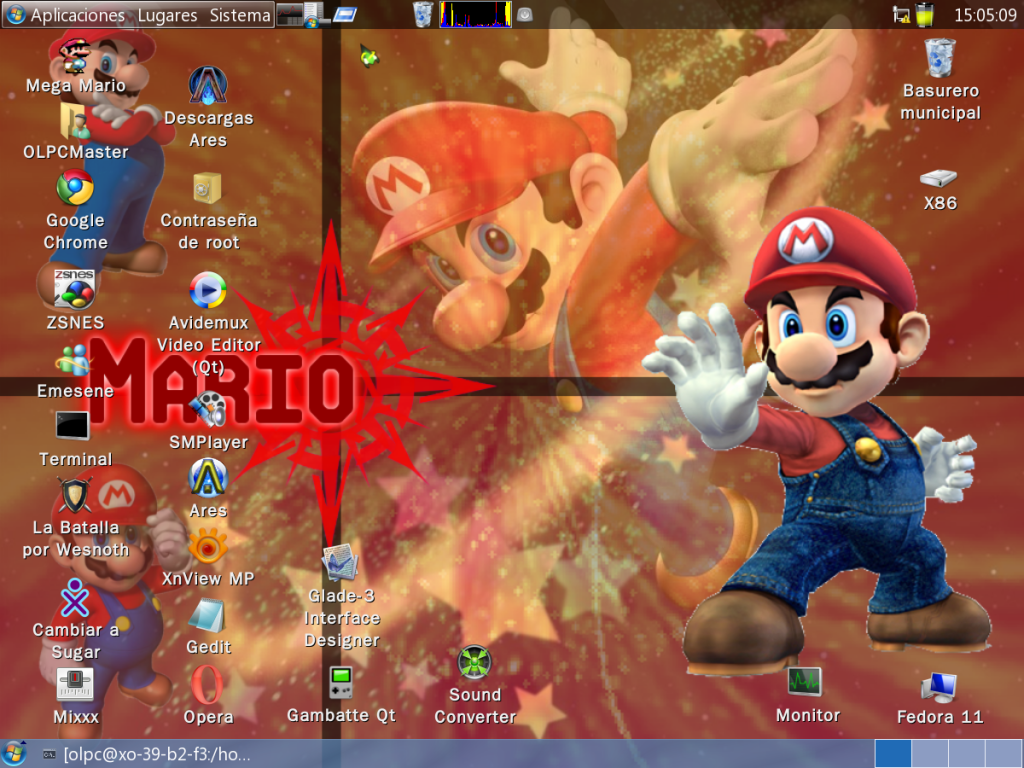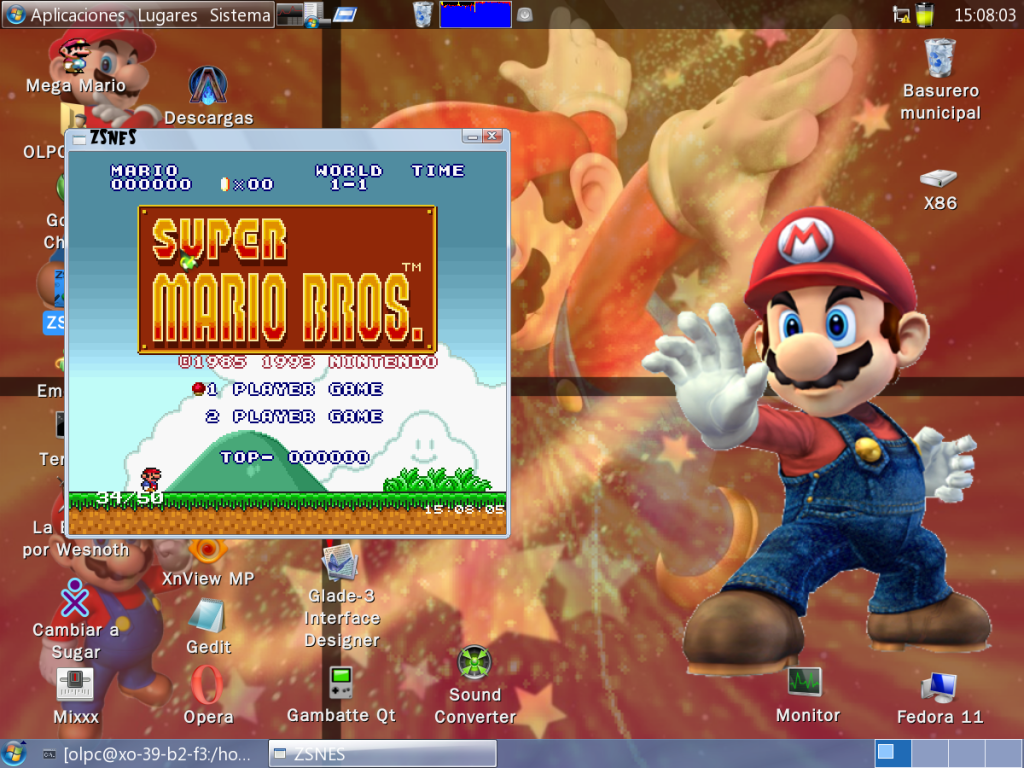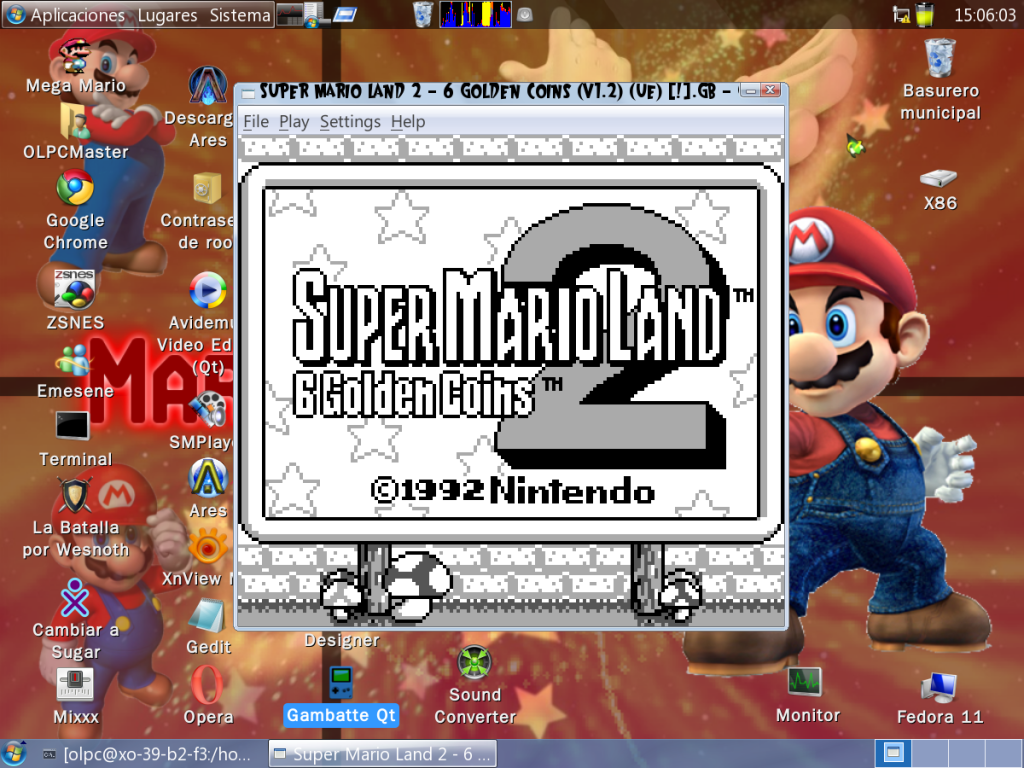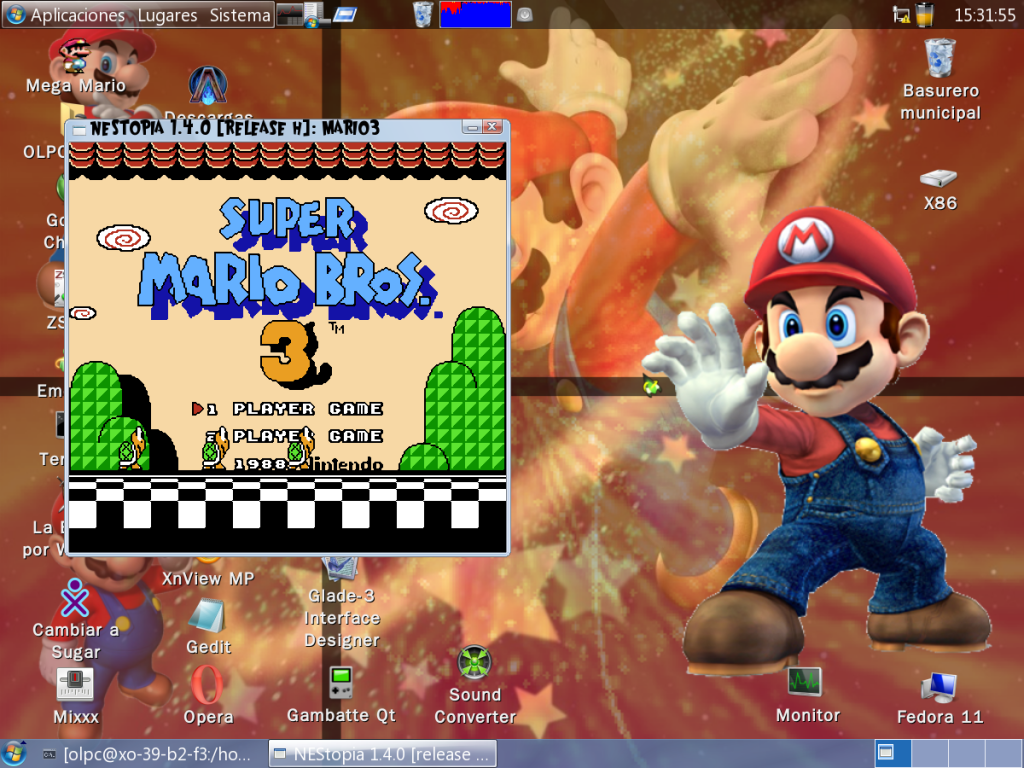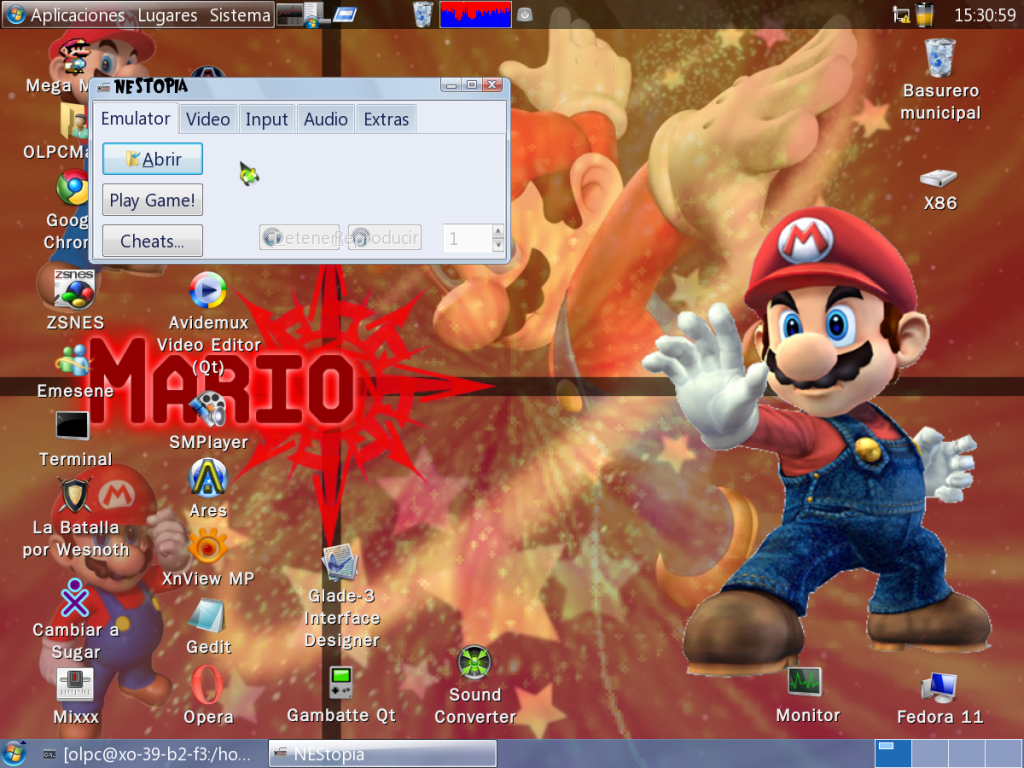Wine sin ocupar espacio en el DiarioDesarrollo*: Para que los juegos de Wine no ocupen espacio del Diario, lo mejor es mover el disco
c: de Wine a una tarjeta SD.
 Sólo para hackers
Sólo para hackers El disco
c: de Wine en realidad es un enlace a una carpeta que se encuentra
dentro de
/home/olpc/isolation/1/gid_to_data_dirLo que hacemos es copiar el contenido de c: a la tarjeta SD y luego
apuntamos el enlace a esa nueva carpeta.
Las l! íneas que empiezan con $ son los comandos que daremos.
No debe escribirse el símbolo $.
Las líneas en color verde son las respuestas a los comandos.
Linux diferencia mayúsculas y minúsculas, no es lo mismo c que C.
Atención a los espacios que sepáran los comandos.
Paso 0: Colocar la tarjeta SD y asegurarse que se ve en el Diario.Luego abrimos la actividad Terminal y damos los comandos.
Paso 1: Averiguamos el nombre de nuestra tarjeta SD$
mount | grep mmcb /dev/mmcblk01p1 on /media/986C-9863 type vfatEn este caso, Linux reconoce nuestra SD como ! la carpeta
/media/
986C-9863 . Si la tarjeta fue usada en una cámara,
podría llamarse /media/KODAK , o cualquier otro nombre si
fue formateada en un PC con Windows.
En este ejemplo la llamaremos
986C-9863.
Paso 2: Creamos la carpeta que será nuestro nuevo disco c: $
mkdir /media/986C-9863/disco-cSe puede poner cualquier nombre, mejor si es todo en minúsculas
y sin espacios. Elijo disco-c como nombre de la carpeta
contenedora del nuevo disco c: .
Paso 3: Averiguamos dónde está el actual disco c: falso$ cd /home/olpc/isolation/1/gid_to_data_dir$ tree -R -f | grep user.reg |-- ./10035/wine/user.regVaría en cada XO. En este ejemplo, la carpeta
10035 contiene
a la carpeta wine y adentro de wine encontramos varias carpetas:
dosdevices , drive_c , etc.
Paso 4: Copiamos todo c: a la tarjeta de memoria $ cd ./
/wine$ cp -d -f -R ./drive_c/* /media/986C-9863/disco-ccp: no se pudo crear el enlace simbólico "/media/986C-9863Aparecen 4 o 5 mensajes de "no se pudo crear enlace" . No hay problema,
Wine funciona igual y después se puede usar
winecfg para crear
los enlaces a "Mis Documentos" , "Mis Imágenes", etc.
Paso 5: Cambiamos el enlace c: para que apunte a nustro nuevo disco-c$ cd dosdevicesCon esto pasamos a la carpeta que contiene los enlaces a los "discos"
que reconoce Wine.
$ rm c:Esto borra el anterior enlace c:
$ ln -s /media/986C-9863/disco_c c:Esto crea un enlace de nombre
c: a nuestra carpeta.
Paso 6: Copiar fondo de pantalla$ cp /home/olpc/Activities/Wine.activity/app/background/landscape.bmp /media/986C-9863 /disco_ c/windows/background.bmpDebe darse ese comando en una sola línea. La idea es copiar el paisaje
a la nueva carpeta windows. También puede colocarse otra imagen, eso sí,
debe llamarse background.bmp y tener formato .BMP
Paso 7: Borrar la carpeta contenedora del viejo disco c:$ cd /home/olpc/isolation/1/gid_to_data_dir/10035/wine$ rm -R ./drive_cEsto libera espacio en el Diario.
¡Listo! Ahora a iniciar Wine.
Esto puede iniciar una industria: vender tarjetas SD con juegos y programas
preinstalados. Siempre que los programas sean de dom! inio público o GNU,
es totalmente legal hacerlo.
También puede darle un poco más de utilidad a una XO-1 para un liceal
que todavía no tiene la XO-1.5
Acordate: lo leíste primero acá, ¡en XO PLANET!
--
alejandro.lavarello (arroba) gmail (punto) com